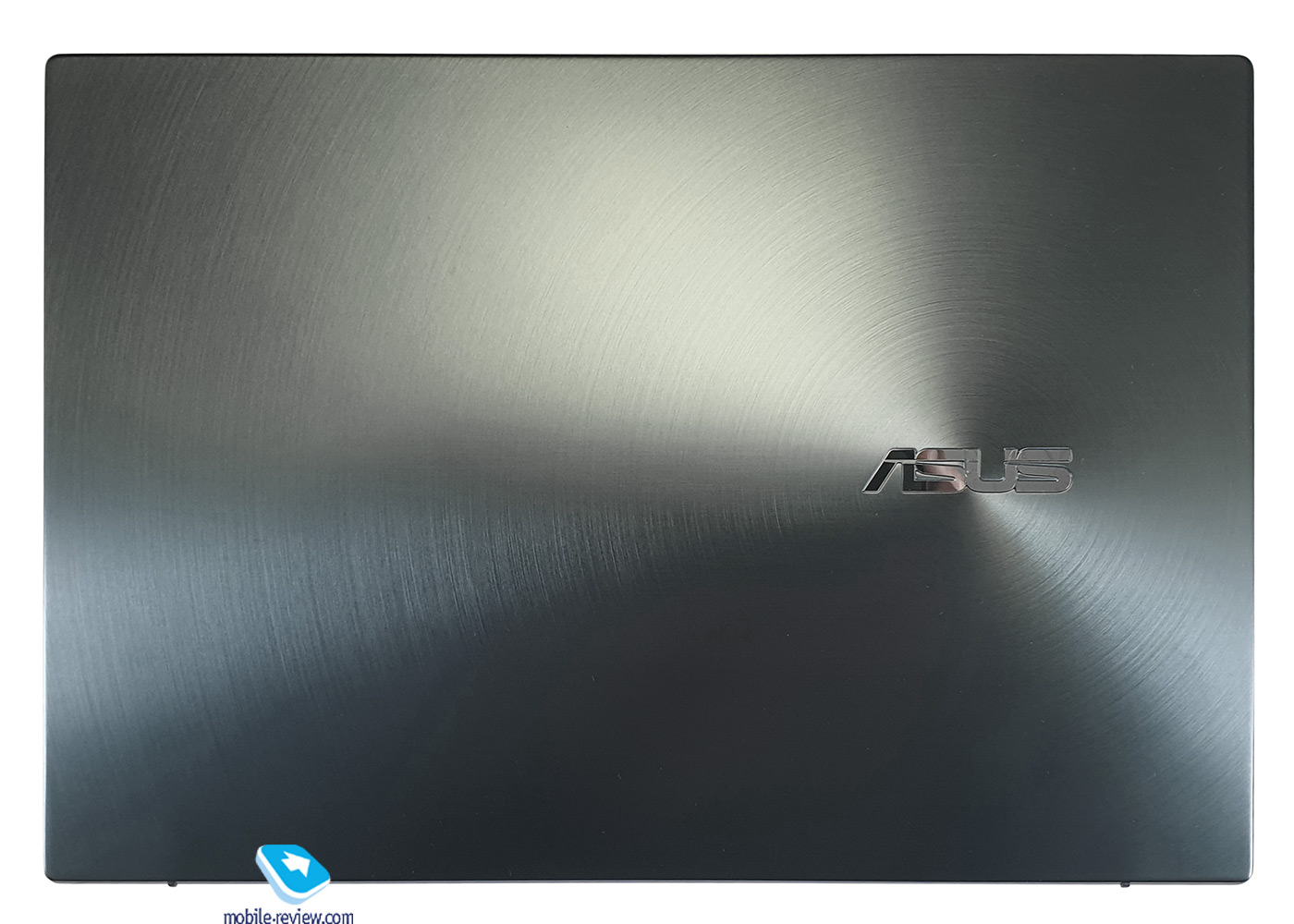Серия ультрапортивных устройств ASUS Eee PC известна еще с 2007 года. Сюда входят не только потребительские нетбуки, но и планшеты. Три буквы «Е» в названии говорят о том, что владелец не будет испытывать трудностей, ни в учебе, ни в играх, ни в работе («Easy to learn, Easy to play and Easy to work.»). Кроме того, модели этой серии, в основном, имеют доступную стоимость, что привлекает широкую аудиторию пользователей. Модель ASUS Eee PC X101CH – типичный представитель легендарной серии, он универсален и чрезвычайно прост в применении. В принципе, такой нетбук свободно справится с простыми задачами, поэтому не стоит пренебрегать такой покупкой.
Содержание
Технические характеристики
| Процессор: | Atom N2600 1600 МГц |
| Оперативная память: | 1 Гб DDR3 800 МГц |
| Хранение информации: | 320 Гб 5400 rpm SATA II |
| Дисплей: | 10.1″ 1024х600 WXGA LED |
| Видеокарта: | Intel GMA 3600 |
| Привод: | отсутствует |
| Беспроводная связь: | Wi-Fi 802.11 b/g/n, Bluetooth 3.0 |
| Интерфейсы: | 2xUSB 2.0, VGA, HDMI |
| Дополнительно: | 0.3 Мп веб-камера, моно-динамик |
| Батарея: | 3-секционная литий-ионная 2200 мАч |
| Габариты, вес: | 263х188х22-13 мм, 1 кг |
| Операционная система: | Windows 7 Starter |
Дизайн
Внешний вид нетбука ASUS Eee PC X101CH просто не может оставить безучастным любого пользователя. В первую очередь бросается в глаза темно-красный цвет корпуса (Matte red) в сочетании с классическим черным. Благодаря такой расцветке мини-ноутбук смотрится не просто завораживающе, а еще и невероятно изысканно и стильно. Стоит отметить, что производитель не остановился лишь на одном цвете, поэтому пользователи смогут выбирать между корпусом коричневого (Matte brown), белого (Matte white) и черного цвета (Matte black). В общем-то, подходящие варианты буквально для каждого.
Впрочем, не только цвет корпуса вызывает интерес к нетбуку Eee PC X101CH. На самом деле крышка содержит красивую текстуру. Издали она напоминает чешуйчатый рисунок, а при ближнем рассмотрении можно четко увидеть миниатюрный узор, состоящий из мелких прямоугольников. Помимо текстуры область снаружи украшает небольшой хромированный логотип ASUS.
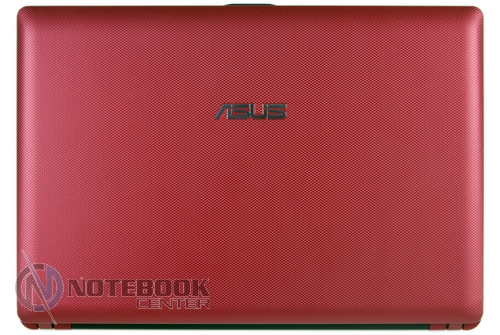
Если обратить внимание на формы нетбука, то они ничем сверхъестественным не отличаются от подобных устройств. Углы корпуса не заострены, а наоборот сглажены; панели нетбука не характеризуются излишней четкостью и строгостью, скорее, они обтекаемы; боковые торцы заметно скошены к переднему краю. Толщина лэптопа колеблется в диапазоне 13-22 мм, а ширина и глубина составляют 263 и 188 мм соответственно. Вес нетбука небольшой. С трехсекционной батареей он не превышает 1 кг.

В отличие от крышки нетбука, внутри присутствует не только красный цвет, но и черный. Причем, между темной рамкой вокруг дисплея и красной рабочей областью предусмотрен переход черного цвета. Та же текстура за исключением области клавиатуры. С ней хорошо сочетаются плоские черные клавиши.
Корпус не имеет ни одного глянцевого элемента, за исключением клавиши под тачпадом. Это большой плюс, поскольку матовая поверхность очень практична. Даже при длительном использовании нетбука, вас не станут раздражать следы от пальцев, потому что они почти не будут видны. Кстати, корпус ASUS Eee PC X101CH сделан из пластика, что, впрочем, не мешает быть ему довольно устойчивым к прогибам.

Стоит учесть, что при закрытии нетбука, крышка прилегает не полностью, поэтому следует быть осторожным при транспортировке, чтобы мелкие посторонние элементы не попали вовнутрь. Ну а самого касания рабочей площадки и дисплея можно избежать, поскольку на рамке дисплея и на клавиатуре располагаются тонкие резиновые ножки. Кстати, на 9 градусах срабатывает автодоводка и нетбук полностью закрывается. Крышка X101CH крепится с помощью двух небольших и относительно тугих петель. Открывается она легко, также для удобства предусмотрен небольшой выступ. Кстати максимальный угол раскрытия ноутбука составляет 150 градусов, чего достаточно для любой работы и в различных условиях.

Как уже упоминалось, днище сделано из матового пластика. Отсеков на нем нет, разве что место, где находится батарея. На нижней панели можно увидеть лишь две крупные круглые ножки, а две другие, прямоугольные, расположены непосредственно на аккумуляторе. Они, в сравнении с первыми двумя невелики по размеру. Как бы там ни было, но благодаря прорезиненным ножкам мини-ноутбук будет четко стоять на любой ровной поверхности.

Стоит отметить, что на днище есть небольшая решетка, за которой спрятан динамик. Вся остальная площадь практически пустая, здесь видны только крепежные отверстия с глубоко посаженными винтиками.
Дисплей и звук
В нетбуке ASUS Eee PC X101CH установлен жидкокристаллический 10.1-дюймовый экран AU Optronics B101AW06 V4 с разрешением 1024х600 пикселей и соотношением сторон 4:3. Показатели дисплея неплохие. Например, при просмотре фильма изображение было ярким и четким, а во время работы с документацией тексты хорошо читались, не только в помещении, но и даже на улице. По нашему мнению цветопередача была насыщенной, но не слишком сочной.

Кстати, несказанно порадовала матовая поверхность экрана, ведь большинство нетбуков имеют глянцевое покрытие, которое в условиях уличного освещения сильно бликует. В нашем же случае таких проблем не будет и просмотру видео или веб-страниц ничто не помешает. Зато углы обзора данного нетбука недостаточно хороши. Правда, это больше относится к вертикальным. К примеру, при небольшом наклоне дисплея «на себя» было заметно выцветание изображения. Когда же мы наклонили экран в противоположную сторону, инвертация была несущественна, но все равно заметная. Горизонтальные углы обзора дисплея намного лучше. Во всяком случае, трое рядом сидящих людей смогут посмотреть видео или фотографии без проблем.


Нетбук ASUS Eee PC X101CH оснащается интегрированной VGA-камерой с разрешением 0.3 Мп. Камера передает достаточно четкое и в меру яркое изображение, которого должно хватить для видеоконференций. Рядом с веб-камерой располагается микрофон.
Что касается звука, то он не только достаточно громкий, но и чистый. При воспроизведении он выходит через один моно-динамик высокого качества, расположенный на днище. Несмотря на то, что здесь нет стереоколонок, как во многих нетбуках, громкость довольно высокая. Да и на максимуме не было слышно каких-либо искажений и хрипов, а сам звук заполнил помещение средних размеров. Хотя преобладание высоких и средних частот было довольно ощутимо. Впрочем, если подключить к нетбуку наушники, можно услышать объемное звучание с басами. Хотя, и без этого, звук в нетбуке достаточно хороший.
Клавиатура и тачпад
Нетбук ASUS Eee PC X101CH оснащается клавиатурой, построенной по островному принципу. Это означает, что кнопки располагаются друг от друга отдельно, что сводит количество ошибочных нажатий на соседние клавиши к минимуму. Отметим, что каждая из 83 кнопок клавиатуры имеет квадратную или прямоугольную форму, а также приятную шероховатую поверхность. Плоскость клавиш не вогнута, впрочем, на комфорте печати это никак не сказывается.
Стоит отметить, что над зоной клавиатуры предусмотрена только одна кнопка включения. Когда нетбук включен, она подсвечивается голубым цветом, сочетающимся с маркировкой функциональных клавиш. Кстати, остальные кнопки маркированы почти одинаково, разница в цвете (лишь на несколько тонов) видна только вблизи. А вот размеры символов отличаются. Латиница крупнее, соответственно кириллица мельче.
Раз уж обратили внимание на размеры кнопок, отметим, что, в целом, они не маленькие. Сужеными оказались только клавиши стрелочного блока, правая кнопка и . Особых неудобств это не создает, также, как и однорядный . К чему действительно придется привыкать, это к соседству клавиш , , и с кнопками стрелочного блока.
Что касается хода клавиш, то он больше короткий, чем средний. При нажатии каждой кнопки ощущается четкая отдача. Кстати, во время набора текстов слышен различимый щелчок. В целом, лично мне печатать понравилось, правда, иногда во время быстрого набора, пальцы часто скользили по плоской поверхности кнопок.
Еще одно устройство ввода – сенсорный манипулятор. Он находится по центру площадки для запястий. Тачпад слегка смещен относительно клавиши пробела и довольно интересно углубляется – внизу миллиметра на два, а ближе к верху идет на одном уровне с самой подладонной площадкой. Сбоку такой тачпад напоминает горку.
Сама сенсорная зона имеет небольшие размеры, поэтому к позиционированию в первое время надо будет привыкнуть. В принципе, здесь все стандартно: поверхность тачпада матовая, текстурная, отлично реагирует на прикосновение пальцев. Функциональность ничуть не хуже. В частности, среди поддерживаемых жестов можно отметить не только вертикальную и горизонтальную прокрутку, но и поддержку других мультитач-жестов, например, вращение изображений, масштабирование, пролистывание несколькими пальцами. Тачпад отключается сочетанием кнопок +.
Добавлю еще несколько слов о функциональности нетбука. В верхней части дисплея предусмотрена вкладка со стрелкой, благодаря которой выводится дополнительное фирменное меню Eee Docking от ASUS, содержащее ряд полезных приложений. Например, в Access вы получите доступ не только к различным онлайн-развлечениям (радио, игры и пр.) при выборе ASUS@Vibe, но также и к ASUS WebStorage. Кроме этого, есть Sharing, для быстрого доступа к веб-камере, Experience, который предлагает изменить размер шрифта, и, наконец, Tools, с автоматическим обновлением, а также различными настройками.
Наконец, возвращаясь к устройствам ввода, пару слов уделим клавише под сенсорным полем. В данной модели она скрывает две «мышиные» кнопки. В работе клавиша – «качелька» удобна. Нажимается она легко, практически безо всякого усилия. Вот только при нажатии издается раздражающее громкое клацанье.
Производительность
Образец, пришедший к нам на тестирование, работает на базе предустановленной 32-битной операционной системы Windows 7 Starter. Она оценила производительность системы 3.2 балла. При этом наименьшее количество баллов набрала графика для игр. Практически на том же уровне находится и процессор, который получил 3.3 балла. Примечательно, что все остальные компоненты были оценены намного лучше. В частности, лидер — винчестер, набрал 5.9 балла.
По результатам можно сделать вывод, что ASUS Eee PC X101CH подойдет для выполнения общих вычислений, а также поможет в обработке несложных графических задач. Посмотрим, какая «начинка» на борту данной модели.
«Базой» нетбука является двухъядерный Atom N2600, построенный на платформе Intel Cedarview-M. Процессор имеет тактовую частоту 1.6 ГГц и кэш второго уровня в объеме 512 Кб на каждое из ядер. Стоит отметить, что ЦП построен по 32-нанометровой технологии, но главное, что он энергоэффективный с низким коэффициентом TDP, не превышающим 3.5 Вт. В числе других особенностей процессора есть поддержка технологии Hyper-Threading, благодаря которой обрабатываются одновременно четыре потока информации.
Intel Atom N2600 дополняется встроенной видеокартой GMA 3600, не имеющей собственной памяти, а использующей часть системной. Нельзя сказать, что данная графика оптимальный вариант для игр, ведь с поддержкой DirectX 10.1 ей «по зубам», в основном, нетребовательные старые игрушки. Зато наличие HD видео декодера позволит GPU без проблем воспроизводить видео, в том числе и Full HD без задержек. А для повседневных офисных задач это вообще отличная видеокарта.
Технические характеристики Intel GMA 3600 можно увидеть на скриншоте. Они были получены с помощью приложения GPU-Z.
Чтобы лучше узнать возможности интегрированной графики и процессора, мы протестировали их в приложении 3DMark06. Результаты оказались невысокими: SM2.0 – 190 баллов, HDR/SM3.0 – 151 балл. Максимальное количество баллов набрал процессор – 829.
Уровень производительности CPU и GPU можно узнать и в Cinebench R10. В нем система нагружается разными сценариями, используются однопоточный и многопоточный тест рендеринга. Кроме того, работоспособность графики измеряется в тесте OpenGL viewport. Результаты показали, что процессор в однопоточном тесте получил 551 балл, а в многопоточном – 1404. В OpenGL графические возможности были оценены 860 баллов. Например, та же графика HD 6310 от AMD, которая успешно используется в других моделях нетбуков, показала вдвое большее количество баллов, а AMD Radeon HD 6250 – 1334 балла. Впрочем, если сравнивать GMA 3600 с другими, более ранними видеокартами от Intel, то в тесте Cinebench R10 она показывает более высокие результаты (Intel GMA 3650 – 1176, Intel GMA 4500M – 687, а Intel GMA 3150 – 285).
Но производительность зависит не только от процессора и видеокарты. Свой вклад вносит и оперативная память, точнее ее объем. В нашей модели планка памяти впаяна в материнскую плату — это Hynix объемом 1 Гб (стандарт DDR3-800 МГц). Впрочем, могут встречаться спецификации, где памяти в два раза больше. В любом случае, увеличить объем системной памяти вы не сможете. Отметим, что работоспособность нетбука с таким объемом будет не слишком высокой, хотя вы сможете редактировать фото и другие изображения. А вот при загрузке нескольких приложений, ваша система будет реагировать не так быстро, как хотелось бы.
Круг важных компонентов аппаратной части замыкает жесткий диск Hitachi HTS543232A7A384, имеющий объем 320 Гб и скорость вращения шпинделя 5400 оборотов в минуту. Подключение винчестера через интерфейс стандарта SATA-II обеспечит пропускную способность порядка 300 Мб/с.
Жесткий диск мы протестировали с помощью нескольких приложений. Благодаря CrystalDiskMark 3.0.1 была определена скорость чтения и записи. На скриншоте видно, что скорость последовательного чтения составила 94.75 Мб/с, а записи – 91.98 Мб/с. Для работы системы не менее важна скорость чтения и записи случайных блоков. В данном случае это 0.464 Мб/с и 0.913 Мб/с соответственно.
Что касается второго теста – HD Tune Pro, то здесь были получены следующие результаты: минимальная скорость чтения 38.1 Мб/с, максимальная – 94.5 Мб/с, средняя – 72.7 Мб/с. Кроме этого, программа определила время доступа, которое составило 18.9 мс. Если сравнить с показателями других тестируемых ультрапортативных устройств, то время, за которое проходит поиск нужной дорожки на HDD в нашей модели, может отличаться. Например, в ASUS U36SD – это 18.3 мс, тогда как в нетбуке HP Mini 210 время доступа меньше – 15.5 мс. Правда, в последнем и скорость вращения шпинделя выше, не 5400 оборотов в минуту, а 7200, что влияет на общее быстродействие.
Отметим, что для хранения данных можно воспользоваться не только местом на жестком диске, но и веб-хранилищем ASUS WebStorage. Бесплатно предлагается объем 3 Гб, на котором вы можете хранить архиважные документы или другие данные. Если вдруг ваша личная информация на нетбуке будет каким-либо образом уничтожена, в хранилище все останется в целости и сохранности.
Для измерения общей производительности системы нетбук тестировался приложением PCMark 7, где получил 662 балла. В подтесте Storage, который оценивает быстродействие жесткого диска, система заработала наибольшее количество баллов – 1445, на втором месте с 1080 баллами оказался результат в Creativity. В этом тесте оценивалась производительность работы с изображениями и видео.
Для того чтобы комплексно оценить системные компоненты ASUS Eee PC X101CH, мы запустили еще один тест PCMark Vantage. В нем нетбук получил 1346 баллов. Как и в других, проведенных нами тестах, максимальное количество баллов получилось в HDD Suite – 2745 баллов. В нем проверялись возможности винчестера редактировать видео, выполнять загрузку различных программ, а также импортировать изображения. Для сравнения, наименьший результат получился в Memories (730 баллов), где проверялась одновременная работа двух потоков, перекодирование и редактирование видео.
Порты и коммуникации
Интерфейсов у данной модели немного. Все они расположены на боковых гранях. На левой стороне нетбука Eee PC X101CH предусмотрено два порта для вывода контента на внешний дисплей в аналоговом и цифровом формате. Между VGA и HDMI расположен один порт USB 2.0 и гнездо питания. Ближе к началу грани можно увидеть кардридер 3-в-1, читающий форматы SD/SDHC/MMC. Стоит отметить, что все коммуникации находятся на оптимальном расстоянии друг от друга, поэтому при одновременном подключении нескольких устройств, путаница исключена.
Разъемы на правой стороне располагаются тоже не плотно. Места между ними вполне достаточно, тем не менее, мы видим только один порт USB 2.0. По большому счету, вам хватит подсоединить мышь и, например, флешку. В общем-то, и все. Кроме того, на правой грани предусмотрен комбинированный разъем для подключения микрофона и наушников. Опять-таки, один, а не два разъема. И, наконец, заканчивается этот торец отверстием замка Кенсингтона и сетевым портом RJ-45.
Сзади и спереди интерфейсы отсутствуют.
Правда, если задняя панель совершенно пустая, то на фронтальном торце производители разместили группу светодиодных индикаторов. Независимо от того, открыт нетбук или закрыт, они хорошо видны. Заметим, что в их числе индикатор заряда батареи, работы накопителя, индикатор, показывающий включен или выключен нетбук, индикатор беспроводной сети и индикатор включенного режима Caps Lock.
Для подключения к интернету, владелец данного нетбука сможет воспользоваться модулем Wi-Fi 802.11 b/g/n (Atheros AR9002WB-1NG). В списке беспроводных коммуникаций предусмотрен и модуль Bluetooth версии 3.0.
Нагрев
Бесспорно, мало кому понравится ноутбук или нетбук, корпус которого будет сильно нагреваться. Как правило, это вызывает немалый дискомфорт независимо от того, держите вы устройство на коленях или работаете за столом. Дабы чувствовать себя осведомленными в этом вопросе, мы проверили нагрев внутренних компонентов с помощью приложения CPUID Hardware Monitor. Результаты показали, что датчики, расположенные на процессоре, зафиксировали максимальную температуру 76 градусов Цельсия. Нагрев жесткого диска был также невысоким и составил 42°C.
Попутно измерялся и нагрев внешней поверхности нетбука при абсолютной температуре в лаборатории 24 градуса Цельсия. Результаты показали, что средняя температура корпуса Eee PC X101CH без нагрузки составила 35.5 градусов на рабочей площадке и 34.4 градуса на днище. При этом максимально нагрелся центр днища до 41.2 градуса, а самым прохладным место оказался правый верхний угол на нижней панели, где температура не превысила 26.8°C. Такой нагрев не критичен, однако ощутим.
Под нагрузкой (Furmark + стресс-тест AIDA) в течение часа температура поднялась местами на два-три градуса, а в некоторых точках – 7-10°C. Наибольший прирост был, опять-таки, на днище с 26.8 до 36.6°C и с 36.5 до 42.9°C, зато в зоне клавиатуры обошлось без существенных скачков (в пределах 1-2 градусов).
Батарея
В ASUS Eee PC X101CH установлена 3-сегментная литий-ионная батарея емкостью 2200 мАч (23 Втч). Производители заявляют, что с таким аккумулятором мини-ноутбук отработает около пяти часов, а добиться более продолжительного времени работы от АКБ поможет система управления энергопотреблением ASUS Super Hybrid Engine. Более того, эта технология увеличит производительность системы примерно на 15 процентов.
Чтобы оценить автономность нетбука, мы воспользовались приложением Battery Eater. В «Экономии энергии» в режиме «Read’s» нетбук отработает около 3 часов 35 минут, а в «Classic» – 2 часа 40 минут. В плане электропитания «Высокая производительность» заряда батареи хватило на два с половиной часа в режиме»Classic», а в «Read’s» это время составило 3 часа 22 минуты.
Кстати, если нетбук будет находиться в спящем режиме, его можно вывести в рабочее состояние буквально за несколько секунд. Для этого предусмотрена технология Instant On.
Отметим, что батарея заряжается 30-ваттным блоком питания.
Безусловно, такой нетбук идеально подойдет всем, кто ведет мобильный образ жизни. Взять с собой ASUS Eee PC X101CH не составит особого труда, ведь он имеет небольшие размеры и вес, не превышающий одного килограмма. Скорее всего, владелец будет использовать данный нетбук для отправки электронных писем, работы с документацией, веб-серфинга, в частности в социальных сетях. Впрочем, возможностей хватит и для других задач, например, для просмотра фотографий, фильмов или для простых игр. При этом вас не будут раздражать блики дисплея, поскольку он имеет матовое покрытие. Кстати, в нетбуке есть и другие плюсы. Например, небольшая, но удобная островная клавиатура, немаркая внешняя поверхность, имеющая незамысловатую текстуру, достаточно неплохой звук, особенно если учесть, что динамик всего один.
По всей видимости, эффектный внешний вид нетбука, выбор цвета корпуса и относительно невысокая стоимость при неплохой функциональности привлекут немалую аудиторию пользователей, в числе которых могут быть студенты или офисные сотрудники, которым часто приходится бывать в командировках.
Благодарим представительство ASUS в Украине www.asus.ua за любезно предоставленный для тестирования ноутбук.
Татьяна Кравец
Фото: Игорь Бондарев Дата: 07.05.2012
Asus Eee PC очень интересный продукт с точки зрения его позиционирования на рынке электронных устройств. Относится он к достаточно специфическому классу устройств, занимающему на рынке промежуточное положение между ультрамобильными (с матрицей в 10–12 дюймов) ноутбуками и КПК. Вообще, этот рынок населяет достаточно большое количество самых разных устройств, включая веб-планшеты, маленькие устройства с экраном 5–7 дюймов и выдвижными клавиатурами (UMPC), различные монофункциональные устройства (например, GPS-навигаторы или электронные ридеры) и т.д. Основными характеристиками для устройств этого сегмента являются размеры и вес с одной стороны поджимают универсальные ноутбуки с размерами экрана 10 дюймов и выше, где уже можно разместить почти полнофункциональную клавиатуру, с другой КПК, которые пусть и не столь функциональны (в частности, имеют достаточно маленький экран), но зато их можно носить в кармане или небольшом чехле на поясе.
Образно говоря, продукты этого сектора ориентированы на пользователей, которым нужно маленькое и легкое электронное устройство, чтобы его можно было постоянно носить с собой, и при этом их не устраивает функциональность КПК или портативность маленького ноутбука. Проблема в том, что круг таких покупателей достаточно узок большинство вполне устраивают КПК или ноутбук (или оба устройства вместе). Поэтому основной круг покупателей узкая ниша энтузиастов, активно использующих различные мобильные гаджеты, либо не менее узкая категория профессиональных пользователей, которым такие устройства необходимы для работы. А раз объем продаж небольшой, то трудно вернуть застраты на разработку и организацию производства. Поэтому практически все устройства в этой рыночной нише стоят относительно дорого и имеют плохое соотношение «цена-функциональность», что еще больше снижает их потребительскую привлекательность.
ASUS Eee PC, ориентированный именно в этот сегмент рынка, имеет две очень важных особенности, делающие его уникальным: во-первых, он позиционируется не как нишевое, а как массовое устройство, а во-вторых имеет достаточно низкую цену.
Уникальность Eee PC состоит в том, что ASUS пытается вывести на рынок модель, которая достаточно универсальна и проста, чтобы удовлетворять основные запросы непрофессиональных пользователей, и при этом чрезвычайно дешева. Покупать тот же веб-планшет за 2000 долларов, когда вполне можно обойтись и без него, может позволить себе только достаточно состоятельный и не считающий деньги человек. А при цене 300 долларов купить такое устройство можно, просто зайдя в магазин за покупками все равно «в хозяйстве пригодится». А Eee PC при этом практически полнофункциональный ноутбук.
И тут мы подходим к главному, почему маркетинг ASUS был столь успешен. Компания еще на очень раннем этапе объявила, что розничная цена Eee PC будет составлять всего-навсего 199 долларов столько за компьютер, способный выполнять все основные возложенные на него задачи, готов заплатить практически любой. Сила маркетинга столь велика, что до сих пор одним из синонимов Eee PC стало «ноутбук за 199 долларов».
Разумеется, в жизни все оказалось не так радужно, цены на начало продаж составляли от 350 до 500 долларов даже в США, где такая электроника традиционно недорогая. Тем не менее, даже за эти деньги функциональная альтернатива Eee PC только некоторые старые модели ультрапортативных ноутбуков б/у, завезенные из стран, где на них вообще есть спрос (в Европе, например, объем этого рынка минимален).
ASUS Eee PC
Внешне ASUS Eee PC чрезвычайно напоминает старые модели ASUS, S200 и S300. В свое время ASUS имел целую линейку таких устройств и поддерживал их на рынке, хотя рыночная ниша для них была не сказать что очень большая. Ознакомиться с обзорами этих моделей можно на нашем сайте: S200, S200N, S300. Кстати, стоит подробнее остановиться на «представительстве» Eee PC в интернет.
Ресурсы в интернет
Еще задолго до выхода у ASUS Eee PC появилась достаточно большая армия людей, которым устройство понравилось и которые с нетерпением ждали его выхода.
ASUS создала для поддержки Eee PC специальный сайт, он находится на третьем уровне в домене asus.com– http://eeepc.asus.com. Здесь можно узнать основную информацию об устройстве, выбрать интересующую модель, а также получить поддержку или скачать необходимые драйвера и программы.
В англоязычном сегменте сети Интернет есть достаточно много сайтов, посвященных Eee PC, например, http://www.eeeuser.com/. На этом сайте собрано много интересной информации о модели, есть и форумы. Есть и аналогичный русский сайт http://eee-pc.ru/. С этим сайтом связано и русскоязычное комьюнити, посвященное Eee PC, расположено оно здесь http://community.livejournal.com/eeepc/.
Наконец, не стоит забывать и о нашем форуме. В нем Eee PC посвящена достаточно объемная ветка. В ней можно почитать и обсуждения модели, и способы решения возникающих вопросов и проблем с установкой дополнительных программ и устройств. http://forum.ixbt.com/topic.cgi?id=17:27079-65
Как видите, представительство в Интернет у Eee PC достаточно серьезное. Ну а мы давайте взглянем на модель, которая побывала у нас на тестировании.
Корпус ASUS Eee PC
Итак, взглянем на наш Eee PC.
Первое, что удивляет при такой заявленной цене корпус вовсе не производит впечатления дешевого, пластмасса корпуса достаточно качественная. При этом Eee PC выпускается в нескольких цветовых решениях! У нас на тестировании был вариант «белый перламутр», у этого Eee PC полностью белый корпус с перламутровым отливом. Есть также достаточно распространенный черный вариант. Кроме того, ASUS предлагает несколько «цветных» вариантов с крышками, выполненными в различных пастельных тонах зеленые, голубые, розовые… Не отстает и дизайн он выполнен на гораздо более высоком уровне, чем ожидаешь от бюджетной модели. Скошенные грани, круглая центральная часть, серебристая вставка около тачпада, батарея, вписанная в дизайн корпуса все сделано на хорошем уровне.
Правда, из-за удешевления конструкции пришлось идти на некоторые хитрости. Так, вместо большого экрана в корпус влез бы и экран с большей диагональю, наверное, дюймов 9 установлен экран всего лишь в 7 дюймов. Кстати, уже достаточно скоро на рынке должна появиться новая модель Eee PC, где будет установлен экран с большей диагональю.
Чтобы вписать небольшой дисплей в корпус, в белую рамку вставлена еще одна (черная). В ней же расположены динамики ноутбука. Такое их расположение удобно звук идет прямо на зрителя. Только вот динамики очень тихие, пользоваться ими хоть в сколько-нибудь зашумленном помещении трудно, да и качество звука плохое. При сколько-нибудь активной работе со звуком приходится подключать наушники. Сама рамка выглядит в сочетании с белым цвето не очень, а маленький экран в большом корпусе создает ощущение бюджетности модели.
Разумеется, основное внимание в такой модели уделяется массогабаритным параметрам. Размеры корпуса очень скромные: 22.5 × 16.4 × 2.15~3.5 см. Вес по спецификации 0.92 кг, вес нашего ноутбука с батареей 1050 грамм. По этому показателю Eee PC выигрывает даже у бумажного ежедневника. В роли удобной многофункциональной записной книжки этот ноутбук будет очень хорошо выглядеть.
Кстати, Eee PC имеет интересный комплектный блок питания. Он похож на БП от мобильного телефона, а не от ноутбука– маленький и включается напрямую в розетку. БП имеет универсальную вилку, на которую надевается переходник для розеток разных стран.
Стоит упомянуть и об идущем в комплекте чехле Eee PC можно носить без риска поцарапать.
Ноутбук имеет встроенные колонки (пусть и небольшие), микрофон и вебкамеру с разрешением 0.3 мпикс, а также выход на внешние наушники и микрофонный вход он вполне пригоден для удобного проведения веб-конференций и звонков через Интернет (это опция, в нашем образце она присутствовала). В комплекте поставки уже есть Skype.
Разъемы, компоновка корпуса
Что касается расширяемости, то для своих размеров, позиционирования и цены ноутбук очень неплохо укомплектован. Во-первых, у него целых три разъема USB 2.0, этого хватит практически на все случаи жизни, например, можно подключить флешку и внешнюю мышь и клавиатуру. EeePC имеет и стандартный выход VGA при работе на столе можно подключать большой внешний монитор, а «в гостях» проектор, например, для самостоятельного проведения презентации.
В EeePC есть картовод для карт формата SD/MMC его можно использовать как для работы с флешками (например, для фотоаппарата), так и для увеличения собственной памяти ноутбука карточка вполне сойдет за дополнительный диск.
Для подключения к сетям ноутбук имеет порт для проводной сети и Wi-Fi. На побывавшей у нас на тестировании модели нет модема. Также нет интерфейса Bluetooth, который можно было бы использовать, например, для связи с телефоном, но тогда модель стала бы еще дороже…
Внимательнее посмотрим, как расположены разъемы на корпусе ноутбука.
На передней грани ничего нет, только индикаторы.
Слева расположен сетевой разъем, заглушка вместо разъема модема, порт USB, решетка вентиляции, аудиоразъемы. Все расположено удобно.
Справа расположен картовод, еще два порта USB, выход на внешний монитор или проектор, замок Кенсингтона.
Кстати, обратите внимание на обводы корпуса с этих ракурсов видно его реальную толщину. Скошенные углы скрадывают размеры, и Eee PC кажется еще тоньше, чем на самом деле.
Сзади только разъем питания.
Дно ноутбука. На последних двух фотографиях обратите внимание на расположение батареи в корпусе она во многом отвечает и за вес, и за толщину ноутбука.
Индикаторы, как уже упоминалось, вынесены на правую переднюю грань клавиатурной панели и выполнены в виде светодиодов, находящихся под специальными отверстиями в корпусе. Всего их 4 работа, состояние батареи, обращение к жесткому диску, состояние WiFi. При работе ноутбуки перекрываются запястьем правой руки и их не видно.
Технические данные модели, конфигурация
Eee PC построен на новой мобильной платформе Intel, ориентированной на дешевые ноутбуки и гаджеты. Процессор Celeron 900 ULV, работает на пониженном напряжении. По текущей информации, процессор в стандартном режиме работает на 630 МГц, благодаря чему имеет очень хорошие показатели энергопотребления и нагрева. Возможно, в новых версиях BIOS будет реализована возможность включения максимального режима работы (на положенных 900 МГц). В целом, Еее PC работает не очень быстро, особенно это заметно при старте и загрузке приложений. Однако при офисной работе это не раздражает.
Платформа Intel 910GML с интегрированной графикой GMA900 хоть и достаточно старая, но имеет неплохую даже по современным меркам производительность, а статус «устаревшей» позволяет поставить привлекательную цену.
Объем установленной оперативной памяти зависит от модели. В «младшей модели» и, по имеющейся информации, во всех моделях surf эта память впаяна напрямую в материнскую плату и не подлежит апгрейду. В моделях 4G и 8G можно самостоятельно переставлять модули разъем это позволяет. Однако для этого нужно вскрыть корпус, точнее специальный лючок. А на этом люке есть пломба. Первоначально ASUS заявляла, что повреждение ярлычка ведет к снятию с гарантии. Для некоторых стран (США, Великобритания и пр.) выпущены разъяснения, что можно открыть лючок и самостоятельно заменить память, и это не ведет к снятию с гарантии всего устройства. Для России же пока непонятно, так это или нет.
Не менее интересна ситуация и с «жестким диском». Во всех моделях ASUS Eee PC используется память SSD аналог флэша, вроде бы отличающийся бОльшим количеством циклов чтения-записи (флешпамять выходит из строя после определенного, хоть и достаточно большого количества циклов записи). Память может быть либо распаяна прямо на плате устройства, либо вставлена в виде модуля в разъем PCIe, где ее можно проапгрейдить или заменить. Размер варьируется 2, 4 или 8 Гб, апгрейдить можно только в модели 8G. В принципе, даже 8 Гб это очень мало для компьютера, особенно с установленной системой windows. Однако Eee PC все-таки врядли будет единственным компьютером, он скорее должен работать в паре с большим компьютером или ноутбуком так что лучше хранить всю информацию там, а на Eee PC загружать только то, что необходимо в дороге. В дополнение к встроенному диску вполне возможно использовать внешний накопитель с интерфейсом USB, либо докупить карточку флешпамяти и вставить ее в картовод Eee PC.
Стандартно Eee PC имеет разъем для проводной сети 10/100 Мбит и карточку беспроводной сети, поддерживающую стандарты 802.11B/G. В обоих случаях используются чипсеты Atheros. Модема нет (хотя на корпусе есть заглушка, возможно, модем будет в других моделях в виде опции). Нет и Bluetooth. Вот этот беспроводной интерфейс хотелось бы иметь, только это однозначно привело бы к удорожанию конструкции, к тому же, не стоит забывать, что Bluetooth закрытый стандарт, в отличие от Wi-Fi.
Напоследок, вот таблица, где сведены вместе все технические характеристики разных моделей Eee PC.
Эксплуатация Eee PC
Ключевая характеристика Eee PC он маленький. В этом есть свои плюсы и минусы.
На маленькой клавиатуре печатать можно только двумя пальцами. Все клавиши одинаковых размеров, так что, если привыкнуть, промахов особо не бывает. Мне лично такой режим печати все равно кажется чрезвычайно неудобным, однако коллеги, не владеющие слепым методом печати, придерживаются другого мнения: печатать лишь немногим неудобнее, чем на большом ноутбуке, но размеры и вес делают Eee PC идеальным выбором для поездки в командировки, поэтому при возможности они бы точно прикупили такое устройство.
Экран мне тоже показался слишком маленьким например, в текстовом процессоре выводится слишком мало строчек, неудобно печатать и редактировать текст. К тому же, наша версия не поддерживала русский язык вообще. Широкоформатный экран имеет нестандартное разрешение 800х480 точек под него требуется свой драйвер (особенно это актуально при самостоятельной установке Windows).
Eee PC имеет недостаток, в той или иной степени характерный для почти всех сверхкомпактных ноутбуков. Самая тяжелая часть корпуса батарея, и она расположена под матрицей. На столе Eee PC еще стоит достаточно уверенно, однако когда держишь его на коленях и открываешь матрицу на максимальный угол, ноутбук хочет опрокинуться назад.
За время работы Еее РС не доставлял проблем с шумностью. Я лично так и не понял, есть у него вентилятор или нет, а в Интернете мнения разделились. Обратной стороной тишины является нагрев корпус греется достаточно ощутимо даже в стандартном офисном режиме. После часа-полутора ноутбук ощутимо теплый. Теплыми становятся и подставки под ладони и дно ноутбука посередине.
Программная часть Eee PC сделана на основе переработанной версии Xandros Linux достаточно экзотического дистрибутива. Для выполнения некоторых функций тонкой настройки операционной системы требуется производить нетривиальные действия. В виде «из коробки» количество настроек для работы системы минимально вывод на внешний монитор, его разрешение, две настройки энергосбережения вот, пожалуй, и все из интересного.
Работа в «офисном» режиме в принципе не доставляет проблем. Eee PC запускается достаточно быстро, реагирует на действия (например, запуск новых приложений) хоть и с задержкой, но не критичной. В общем, обычно не раздражает.
Из «приколов» можно отметить (кстати, то же самое практиковалось и с S200) то, что система восстановления записана на компакт-диск при отсутствии у Eee PC привода. Так что восстановление системы возможно только при наличии внешнего привода либо ноутбука или компьютера.
Работа программы и оболочка Eee PC
EeePC поставляется не с традиционной для рынка ноутбука Windows, а с вариантом бесплатной ОС Linux упрощенной сборкой Xandros Linux (впрочем, сейчас вроде бе появился вариант поставки и с Windows).
В ноутбуке реализована достаточно простая и функциональная программная оболочка для вызова нужных приложений. В оболочке несколько закладок, в которых программы сгруппированы по функциональности:
приложения для Интернет (браузер, Skype, почта, мессенджер, Интернет-радио),
приложения для работы (весь Open Office, словарь, файловый менеджер и другие приложения),
программы для обучения (набор некоторых утилит, например, периодическая таблица элементов, планетарий, другие приложения для студентов),
развлечения (игры, медиаплеер, каталогизаторы для музыки, фото и видео), приложение для вебкамеры и записи звука.
Отдельная закладка выделена для избранных приложений.
В целом, оболочка достаточно удобная именно для ниши «между ноутбуком и КПК» приложения удобно рассортированы, их легко найти.
Удобство работы личное мнение
По моему мнению, Eee PC слишком маленький, чтобы с ним было удобно работать постоянно. Это устройство для поездок и разъездов, когда можно «что-то поделать», но ничем не надо заниматься серьезно. Вот в этой нише он выглядит достаточно уверенно.
В любой деятельности Eee PC компромиссный вариант. Клавиатура слишком маленькая, печатать на ней можно только двумя пальцами. Разрешения экрана хватает, чтобы посмотреть почту или кратковременно поработать с текстом, однако при попытке заняться чем-то более серьезным недостаток места на экране сильно мешает. Думается, что модель с большим размером и разрешением экрана будет более удобной в постоянной работе, тем более, что место даже в этом корпусе есть. В общем, теоретически на Eee PC можно делать все, но на практики для серьезной работы он неудобен. Хотя «пощелкать», посидеть в аське или интернет, посмотреть шпаргалку на выступлении вполне себе вариант.
Благодаря тому, что у ноутбука нет жесткого диска, он нечувствителен к вибрациям и ударам и может спокойно работать, например, в автомобиле. Это большой плюс именно для разъездного устройства в дороге могут случиться самые разные неприятности, которые нежный жесткий диск может и не пережить.
Раз уж речь зашла о разъездах, стоит сказать пару слов о батарее. На тестировании была модель с большой батареей, 5200 mAh. От нее ноутбук проработал 3 часа в режиме чтения (т.е. с одним запущенным приложением и выключенными беспроводными интерфейсами). Для короткой поездки или разъездов такой длительности автономной работы хватит, но рассчитывать на полный рабочей день «на батарее» с Eee PC не стоит.
Позиционирование
ASUS Eee PC это не ноутбук, а скорее универсальный персональный цифровой помощник в том виде, в котором он должен быть более удобный, чем КПК и имеющий меньшие размеры, чем полнофункциональный ноутбук.
Он непригоден для постоянной повседневной работы, поэтому вряд ли его стоит позиционировать как студенческий ноутбук или ноутбук для небогатых пользователей в этом случае он окажется единственным компьютером и не справится со всем многообразием свалившихся на него задач. А чтобы он хоть как-то был удобен в работе, к нему придется докупать внешнюю клавиатуру, мышь и монитор, что существенно поднимет цену. У Eee PC нет даже внешнего оптического привода. Так что если речь идет о единственном компьютере, лучше уж купить бюджетный ноутбук стоимостью около 800 долларов, где уже есть все необходимое.
Но Eee PC неплохое дополнение к основному настольному компьютеру либо большому ноутбуку, который тяжело постоянно носить с собой. Его удобно брать с собой в короткие поездки и командировки. Он легкий, почти не занимает места и вполне подходит для того, чтобы скоротать время еще раз просмотреть (и немножко отредактировать) документ или презентацию, проверить почту, посидеть в Интернете, наконец, немножко поиграть.
Eee PC можно использовать и в куче других случаев например, кратковременно потрепаться в аське, поговорить с кем-нибудь через скайп (тем более, он есть в комплекте ПО), используя Eee PC как телефонную трубку, почитать что-нибудь дома на сон грядущий и т.д. Кстати, при обсуждении Eee PC у нас в конференции было предложено еще одно применение как маленький ноутбук для настройки и проверки работы различного промышленного и серверного оборудования. В этой роли он тоже будет вполне на месте.
Наконец, отдельно стоит упомянуть об очень особой категории пользователей, которым EeePC может прийтись по душе женщины. Маленькая, легкая и изящная игрушка, которая легко влезает в дамскую сумочку и способна выполнять подавляющее большинство задач нетребовательного пользователя Интернет, почта, общение, работа с документами. Плюс, Eee PC симпатичен внешне.
При этом казалось, что благодаря объявленной низкой стоимости EeePC пользователю даже не придется ломать голову, пригодится он или нет такую покупку вполне можно совершить под влиянием импульса «а понравилось вот!».
Цена
К сожалению, ситуация с ценой получилась немножко не такой, как рассчитывали. С точки зрения маркетинга все очень здорово в публикациях до сих пор «Eee PC» и «ноутбук за $199» употребляются как синонимы. А вот в реальности все не очень хорошо даже в США с их демократичными ценами модели с нормальными характеристиками стоят 400 долларов это ненамного ниже, чем цена за «полноформатный», пусть и очень дешевый ноутбук. Из-за этого Eee PC опасно приближается по стоимости к дешевым ноутбукам, которым он явно проиграет по функциональности, если небогатый пользователь будет покупать себе основной и единственный ноутбук «в хозяйство». Впрочем, даже для «гаджета» разница между 200 и 400 долларов достаточно существенная, и уже заставляет задуматься покупателя «а эта шутка нам нужна?»
Поэтому на данный момент более вероятно, что новинка станет как раз не «сверхдешевым ноутбуком для небогатых пользователей», а очередным гаджетом, дополняющим ноутбук или настольный компьютер, и интересным в основном пользователям, традиционно интересующимся такого рода вещицами. Возможно, он будет интересен и как «купить в подарок», но опять же одно дело, купить подарок за 200 долл., другое за 400. К тому же, пользователей, не особо знакомых с компьютерами, и привыкших к Windows, практически наверняка отпугнет операционная система Linux с предложенной оболочкой (хотя в целом она достаточно удобна)..
На данный момент Eee PC, скорее всего, будет реализовываться только через торговую сеть «Эльдорадо», средняя цена за модель 4G должна быть около 10-11 тысяч рублей (по акции модель идет за 9999 руб.). Предварительная объявленная цена на 9-ую серию Eee PC, которая должна появиться летом около 400 евро.
EeePC занимает промежуточную нишу между ноутбуком и КПК. Это хорошее дополнение к другому компьютеру, удобное средство, чтобы немного поработать или скоротать время в поездках, командировках и кратких деловых визитах. С некоторыми дополнениями EeePC практически догоняет по функциональности ультрапортативные ноутбуки, но стоит при этом меньше.
Тем не менее, при текущих ценах и позиционировании, скорее всего, EeePC не удастся стать сверхпопулярным, и он останется нишевым продуктом для любителей гаджетов, которым необходим именно такой гибрид.
Предлагаем вам также просмотреть вебкаст про ноутбук ASUS EEE PC.
Редакция выражает благодарность компании ASUStek за предоставленный ноутбук
Нетбук, ставший объектом данного обзора, с точки зрения технических характеристик или функциональных возможностей ничем не отличается от многочисленных аналогов. Появление моделей на новой платформе Intel Atom ожидается только к весне 2012 года, а пока производители продают нетбуки на базе давно не обновлявшейся платформе второго поколения. Почему же мы обратили внимание на Eee PC X101H? По нескольким причинам.
Во-первых, это одна из самых свежих (на момент подготовки статьи) моделей нетбуков не только у данного производителя, но и на рынке вообще. Во-вторых, аппарат имеет минимальную стоимость. В-третьих, этот нетбук отнесен производителем к новой «ультракомпактной» серии X, которая по дизайну и конструкции отличается от остальных представителей многочисленного семейства Eee PC. Другими словами, это по-настоящему легкий нетбук — как в прямом, так и в переносном смысле.
Отметим, что в серию X входит еще одна модель, похожая по техническим характеристикам, — это Eee PC X101. Несмотря на разницу всего в одну букву, нетбуки существенно различаются конструкцией корпуса. Судя по всему, рассматриваемая X101H является своего рода бюджетным вариантом модели X101: будучи похожей по дизайну и компоновке, она оснащается более дешевыми компонентами и имеет упрощенную конструкцию.
Нетбук ASUS X101H построен на стандартной платформе Intel Atom второго поколения. Выпускаются конфигурации как с 1-ядерным, так и с 2-ядерным процессором Atom; объем памяти DDR3 составляет 1 или 2 ГБ, частота понижена, имеется только один слот SO-DIMM. Экран размером 10,1″ по диагонали имеет разрешение 1024х600. По нашим данным, в модели X101H применяется только батарея пониженной емкости (28 Вт·ч). Набор компонентов минимален: веб-камера 0,3 Мп, один динамик, один микрофон, кардридер с поддержкой только SD, один аудиоразъем, два порта USB 2.0, один выход на монитор (VGA). Имеется как проводной, так и беспроводной сетевой контроллеры, в некоторых конфигурациях (но не в нашей) присутствует Bluetooth.
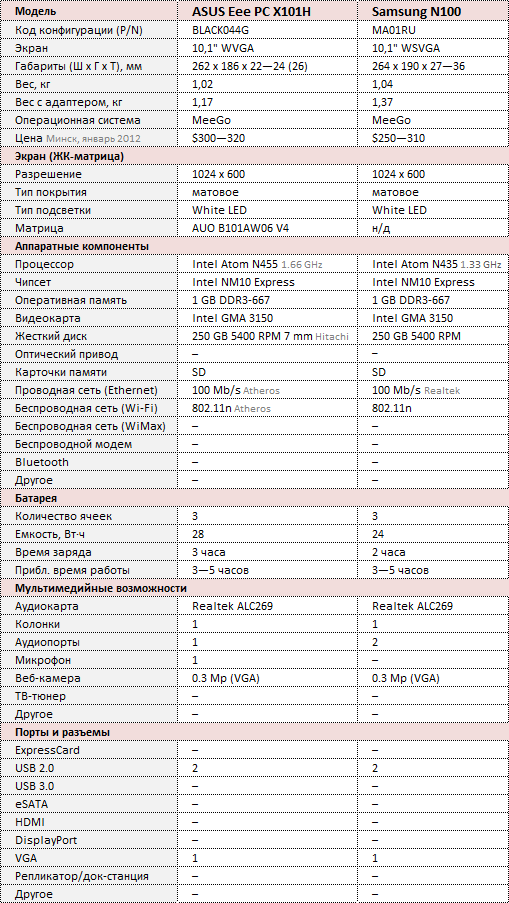
Примечательна в нетбуке только конструкция. Толщина корпуса была существенно уменьшена, но не до 22 мм, как заявляет производитель, а до 24 мм (в области аккумулятора — 26 мм). Это стало возможным в том числе благодаря применению винчестера уменьшенной высоты (7 мм) и уже упомянутой сокращенной батареи, а также уменьшению количества разъемов. По сравнению с моделями серии Eee PC 1015 корпус стал шире, днище — более плоским, клавиатура смещена вперед для освобождения места в торце для аккумулятора. Потеряв в функциональности и автономности, нетбук приобрел более элегантную и удобную форму корпуса.

На днище устройства имеется отсек, при открытии которого пользователь получит возможность заменить модуль памяти в единственном слоте SO-DIMM. Доступ к жесткому диску потребует разборки всего корпуса, то же самое придется сделать для чистки системы охлаждения.


Сравнивая модель ASUS с аналогом производства Samsung, «облегченным» нетбуком N100, легко заметить, что Eee PC X101H компактнее, легче (особенно с адаптером питания), производительнее. Кроме того, ASUS предлагает конфигурации с более производительным 2-ядерным процессором и другими операционными системами в комплекте, а не только с MeeGo. По функциональности нетбуки практически идентичны, но у Samsung нет микрофона. Зато корейская модель дешевле.
Дизайн и конструкция
Нам показалось, что внешне новый нетбук ASUS стал в чем-то похожим на модели серии Aspire One производства Acer: у него тонкий плоский корпус с закругленными углами, такая же плоская крышка, заметное утолщение в торце. Тем не менее характерные черты Eee PC в нем сохранились: островная клавиатура на глянцевой подложке, широкая глянцевая рамка экрана, «невидимый» тачпад с глянцевой цельной кнопкой.
Наружная часть крышки, панели с обеих сторон клавиатуры и днище имеют мелкий рельефный узор, напоминающий по фактуре грубую ткань. Нетбук выпускается в нескольких цветовых вариантах: однотонном черном или белом, а также черном с темно-красными или коричневыми панелями (крышка и вокруг клавиатуры). Внешний вид аппарата очень практичный, аккуратный, общий стиль неброский и сдержанный.
Несмотря на небольшую толщину, корпус и крышка нетбука ASUS имеют удовлетворительную устойчивость к деформациям. Днище и панель под запястьями почти не поддаются прогибу, крышка сравнительно жесткая, не продавливается, подложка клавиатуры податливая, но в процессе набора текста не пружинит. Шарнир крышки, несмотря на тонкие и визуально ненадежные петли, выполнен качественно: экран четко фиксируется в заданном положении, откидывается на угол до 145°, не болтается, не имеет люфта.
Корпус нигде не скрипит, панели изготовлены хорошо и аккуратно подогнаны. Качество материалов в целом неплохое — пластик толстый и прочный, однако рельефные и особенно глянцевые детали быстро покрываются отпечатками (варианту белого цвета этот недостаток присущ в меньшей степени).
Экран
Качество экрана в нетбуке ASUS несколько разочаровало: очевидно, производитель стремился сэкономить на этом элементе. ЖК-матрица AUO с матовым покрытием отличается невыразительными цветами, невысокой контрастностью, заметной зернистостью, отсутствием должной четкости, малым запасом яркости. Углы обзора невыдающиеся, особенно по вертикали, на уровне других дешевых ЖК-матриц.
Аппаратные измерения показали узкий цветовой охват, особенно в области синего цвета, и нормальную контрастность, которая была испорчена неверной настройкой гаммы (сильно повышена яркость темных оттенков). Спасти испорченное впечатление от экрана способно лишь матовое покрытие, практически не бликующее.
Заметим, что у аналога, нетбука Samsung N100, качество экрана примерно такое же, то есть неважное. Цветовой охват аналогичный, контрастность не выше, максимальная яркость схожая.
Звук
Единственный встроенный динамик, установленный на днище под левым запястьем, не предназначен, в общем-то, для качественного воспроизведения музыки. Естественно, громкость у него невысокая, диапазон воспроизводимых частот узкий, однако и явных дефектов звучания нет.
Клавиатура, тачпад, индикация
По дизайну клавиатура модели X101H точь-в-точь как у других 10″ нетбуков ASUS: квадратные плоские клавиши, безрамочная конструкция, стандартная раскладка с сокращенным правым рядом (Shift, Enter, «?/»). Кириллические обозначения нанесены отличающимся цветом (бледно-зеленым), значки «горячих» комбинаций хорошо читаются — как обычно, оформлена клавиатура весьма аккуратно.
Шаг клавиш уменьшен на 9%, что потребует привыкания. Нам показалось, что высота кнопок у этой модели стала меньше, глубина хода также была сокращена до 1,5 мм. Из-за этого, а также из-за дребезжания клавиш возникают некоторые неудобства, лишь частично компенсируемые оптимальной упругостью и нормальной обратной связью механизма.
Отметим, что из-за смещения клавиатуры вперед область для запястий получилась достаточно узкой — всего 51 мм. С другой стороны, габариты нетбука таковы, что опираться на корпус при наборе текста проблематично, запястья все равно приходится держать на весу.
Индикаторы устройства расположены на передней кромке справа; невнятные рельефные обозначения и одинаковый цвет (темно-синий, кроме индикатора батареи) не обеспечивают хорошей читаемости.
Тачпад нетбука ASUS был сокращен в размерах из-за общей компоновки корпуса. Его площадь всего 78х36 мм, он отделен от панели под запястья небольшим углублением и длинной кнопкой. Производитель контроллера тачпада — Sentelic, сравнительно новый игрок на рынке, и его продукция имеет свои особенности. Например, поддерживаются только функции скроллинга двумя пальцами, но своеобразно, а функция защиты от случайных прикосновений ладонью фактически лишь отключает тачпад при нажатиях клавиш, но не исключает ошибок.
Мы не проводили специальных измерений производительности, поскольку нетбуки с процессором Atom N455 уже многократно протестированы и проанализированы. Приводим лишь результаты теста Windows 7, которые красноречиво свидетельствуют о чересчур низких показателях процессора Intel.
Время автономной работы
Нетбук ASUS продемонстрировал отличные результаты в тестах на время автономной работы. Расчетное энергопотребление в тесте MobileMark 2007 Productivity составило 6 Вт, что лишь на 5% больше показателя нетбука Samsung N100, оснащенного менее производительным процессором.
Время автономной работы при использовании Wi-Fi составило почти 3 с половиной часа, что достаточно немного в абсолютных цифрах, но весьма неплохо для нетбука с урезанной батареей. Без нагрузки и доступа к интернету устройство работает 5 с половиной часов.
Шум и нагрев
Нетбук ASUS имеет весьма низкий уровень шума, даже при существенной нагрузке на процессор. Вентилятор вращается все время, но на постоянных низких оборотах. Нагрев внешних панелей невысокий, не более 31° под запястьями. На днище имеется только одна горячая зона — в области радиатора, ее температура доходит лишь до 40°.
Проверка данных мониторинга показала, что не все так благополучно, как кажется: в стресс-тестах температура процессора повышается до 83°. Примененная миниатюрная система охлаждения нормально справляется с 1-ядерным процессором, но вряд ли все будет так же благополучно с 2-ядерным — или шум будет выше, или корпус будет нагреваться сильнее.
Вывод
В свежей модели нетбука разработчики ASUS успешно решили вопрос габаритов: аппарат получился действительно более тонким, чем аналоги, и при этом не крупным и не тяжелым. Нет особых претензий к прочности корпуса, качеству изготовления или сборки. Вместе с тем неизбежно пострадали функциональность и особенно эргономика: емкость батареи маловата, набор интерфейсов минимален, клавиатура и тачпад менее удобны, чем у других моделей производителя. В целом у ASUS получился действительно «легкий» нетбук для нетребовательных пользователей, доступный по цене и приятный по дизайну.
Достоинства:
• невысокая стоимость;
• удачный дизайн, удобная форма корпуса;
• неплохое в целом качество изготовления;
• доступность нескольких конфигураций и цветов.
Недостатки:
• не лучшая эргономика;
• экран низкого качества;
• всего два порта USB и один аудиопорт.
Фото: Аркадий Соболев
Благодарим магазин System.shop.by за предоставленный на тест нетбук ASUS
Советы по выбору ноутбука — в Справочнике Onliner.by
Хорошо помню то утро 2009 года. Мне было 14 лет, и я в очередной раз проспал школу – спасибо FIFA 2009 на PSP, в которую я рубился всю ночь. Стало понятно: либо я забью на игры и восстановлю режим, либо просто отупею и подорву здоровье.
Тогда я принял волевое решение и выставил на продажу приставку, которой не исполнилось и года. С ней в комплекте шел один диск, дорогая карта памяти (кстати, её купил на первые заработанные деньги), пластиковый чехол, зарядка и коробка – неудивительно, что покупатель нашелся в тот же день.
Торговаться не пришлось – мне после быстрой проверки вручили шесть тысяч, и PSP вместе с «фифой» улетела к какому-то мужику. Сначала я собирался просто положить деньги в копилку, но в итоге понял – надо купить другой, более полезный гаджет.
Достойных телефонов за шесть тысяч тогда не существовало (сейчас тоже мало). Плеер у меня уже был. Фотоаппараты никогда не возбуждали. Полез смотреть ноутбуки – мимо, все от 15 тысяч. И тут я увидел на «Маркете» графу «нетбуки».
Тыкнул чисто ради любопытства, но попал в мир адски дешевых девайсов. За 10-12 тысяч уже можно было взять неплохой компьютер – с Windows, 10-дюймовым экраном и 3-4 часами автономной работы. Но у меня было только шесть тысяч, то есть половина от нужной суммы.
Родители помогать отказались – их не устраивали мои чудовищные оценки. Пришлось отковыривать самый бюджетный вариант – он нашелся в каком-то левеньком интернет-магазине.
Это был Asus Eee PC 701, причем в максимально ущербной модификации. 2 Гбайт встроенной памяти (кошмар), слегка позорный голубой корпус, 7-дюймовый экран, но главное – незнакомый Linux вместо Windows.
Зато нетбук стоил 6700 рублей. Кое-как выклянчил семь соток у папы, заказал доставку, сел на диван ждать. Приехал курьер, от которого воняло потом, как от роты солдат – казалось, что чувак вообще не знал о существовании дезодоранта. Проверять гаджет в таких условиях не хотелось, поэтому я поскорее сунул купюры и попрощался.
В небольшой коробке лежал крошечный лэптопчик. До этого я ни разу не видел его вживую, поэтому в первую секунду подумал, что мне подложили игрушку, и я теперь ничего не докажу. Но нет – после того, как я вставил батарею, девайс послушно включился.
Кнопочки клавиатуры и тачпад были рассчитаны то ли на гномов, то ли на хоббитов. Экран – на терпеливых людей: из-за нестандартного разрешения сайты отображались так, что скроллить приходилось не только по вертикали, но и по горизонтали.
При этом негатива всё равно практически не было – я дичайше радовался тому, что у меня появился первый собственный компьютер.
Вот что возбуждало больше всего:
1. В комплекте дали чехол. Приятную и мягкую папочку, в которую ноутбук помещался просто идеально. Казалось, что даже если уронишь упакованный в чехол нетбук, ничего трагического с гаджетом не случится.
2. Linux был невероятно оптимизирован. Встроенные приложения (скайп, аська, браузер Мозилла, Open Office, видеоплеер) не тормозили и не зависали. За всё время я перезагружал свой EeePC раза 2-3. Горячий привет тормозящим лэптопам на Windows с процессором Intel Atom.
3. Нетбук фантастически бодро тянул социалки: видосы ВК (разной степени откровенности), приложения в той же соцсети. В «Счастливого фермера» я почти не играл, зато придумал читерскую тактику в сетевом дартсе: нарисовал на экране две точки, наводил туда курсор и выбивал 180 очков 10 раз из 10. Две недели такого геймерства подняли меня на первую строчку в рейтинге из нескольких тысяч человек. Потом я угомонился с играми, вспомнив о судьбе PSP.
4. Комп заряжался за 2 часа и держал заряд строго 2 часа при любой нагрузке. Серфинг, кино, текст, обычное стояние на столе – неважно, он всё равно выдерживал 120 минут.
На том нетбуке я постоянно делал три вещи: чатился (либо в аське, либо в ВК), смотрел фильмы (просто пачками) и наслаждался пиратскими футбольными трансляциями.
Даже за великим матчем «Ливерпуль» – «Арсенал» (4:4, покер Аршавина) я наблюдал при помощи мелкого 7-дюймового экрана.
К сожалению, были вещи, которые в нетбуке страшно раздражали. Мне не нравилось, что приложения надо ставить через какие-то репозитории – на Windows с этим было проще. Еще я злился, что не могу поиграть на «Асусе» в FIFA – иногда всё же хотелось попинать виртуальный мяч.
Логично, что спустя год использования я дозрел до установки Windows. Выполнил всё по инструкции с какого-то фанатского сайта, но «винда» запустилась и зависла. Я решил, что надо перезагрузить и нетбук оживет. Вытащил аккумулятор, вставил обратно – пустота. Только черный экран и горящая лампочка.
Пациенту не помогли никакие процедуры – даже в двух ремонтах после диагностики признались, что не понимают, в чем проблема. Остался лишь один сценарий – выставить нетбук в объявления. Мой маленький друг ушел за 2000 рублей – на запчасти. Еще за 700 рублей я продал приятнейший чехол.
Получилось, что год с EeePC стоил мне 4000 рублей. Отработал ли гаджет эти деньги?
Однозначно. 100%.
Я до сих пор иногда вспоминаю тот компьютер и думаю, как было бы здорово, если бы и сейчас выпустили что-то подобное – ультрадоступное, но компактное, быстрое и надежное.
Есть вот такая вещица, но она стоит 400 долларов и пока далека от нашего рынка.
Получается, что вся надежда на хромбуки, но они тоже не спешат на российские прилавки.
В общем, EeePC 701 легендарен и уникален – жаль, что эта линейка Asus уже 4 года как закрыта.
(Проголосуйте первым за статью!)
🤓 Хочешь больше? Подпишись на наш Telegramнаш Telegram. … и не забывай читать наш Facebook и Twitter 🍒 iPhones.ru У тебя не было юности, если ты не пользовался этим ноутом.